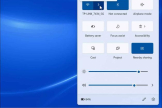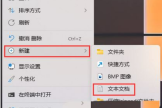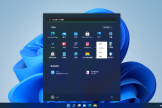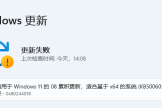如何解决win11excel文件变成白板图标
一起来看看如何解决win11excel文件变成白板图标的教程,这款软件的用户基数还是蛮庞大的,不少小伙伴在使用过程中也难免会遇到不会使用的功能,而本站能够为大家提供最详细的教程,生活中大家常用的软件,这里都能教会大家如何正确的使用,是生活中的小帮手,让你更容易掌握软件的使用技巧。
若您的Excel文件的图标变成白板图标,可能是由于以下原因之一导致的:
1. 文件关联错误:Windows操作系统无法正确将Excel文件与Excel应用程序关联,导致文件图标错误。
2. Excel安装错误:Excel应用程序未正确安装或安装过程中发生了错误,导致文件关联错误。
解决这个问题的方法如下:
1. 重新关联文件:右键点击白板图标的Excel文件,选择“打开方式”->“选择默认程序”,找到并选择正确的Excel应用程序。如果Excel应用程序不在列表中,请点击“浏览”按钮,找到Excel应用程序的安装路径,选择Excel的可执行文件(通常为“excel.exe”),然后点击“确定”。
2. 修复Excel安装:如果重新关联文件无效,可以尝试修复Excel应用程序的安装。打开Windows的“控制面板”,选择“程序”->“程序和功能”,找到Excel应用程序,右键点击选择“修复”。按照提示完成修复过程。
3. 重新安装Excel:如果修复安装仍然无效,可以尝试重新安装Excel应用程序。先卸载当前的Excel应用程序,然后重新下载并安装最新版本的Excel。
如果以上方法仍然无法解决问题,可能是由于其他未知原因导致的问题。建议联系Microsoft Office的技术支持团队,寻求他们的帮助和建议。
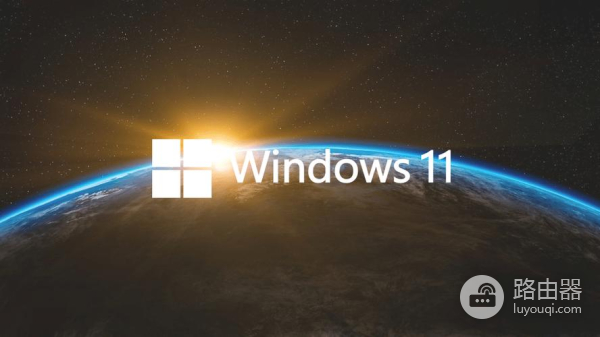
以上内容为大家详细总结介绍了如何解决win11excel文件变成白板图标的具体使用教程,相信大家对这款软件的使用已经有所了解了,这款软件在其他功能方面也有很多使用技巧,又遇到任何不会的地方,本站都有详细教程,很好的帮助到大家。